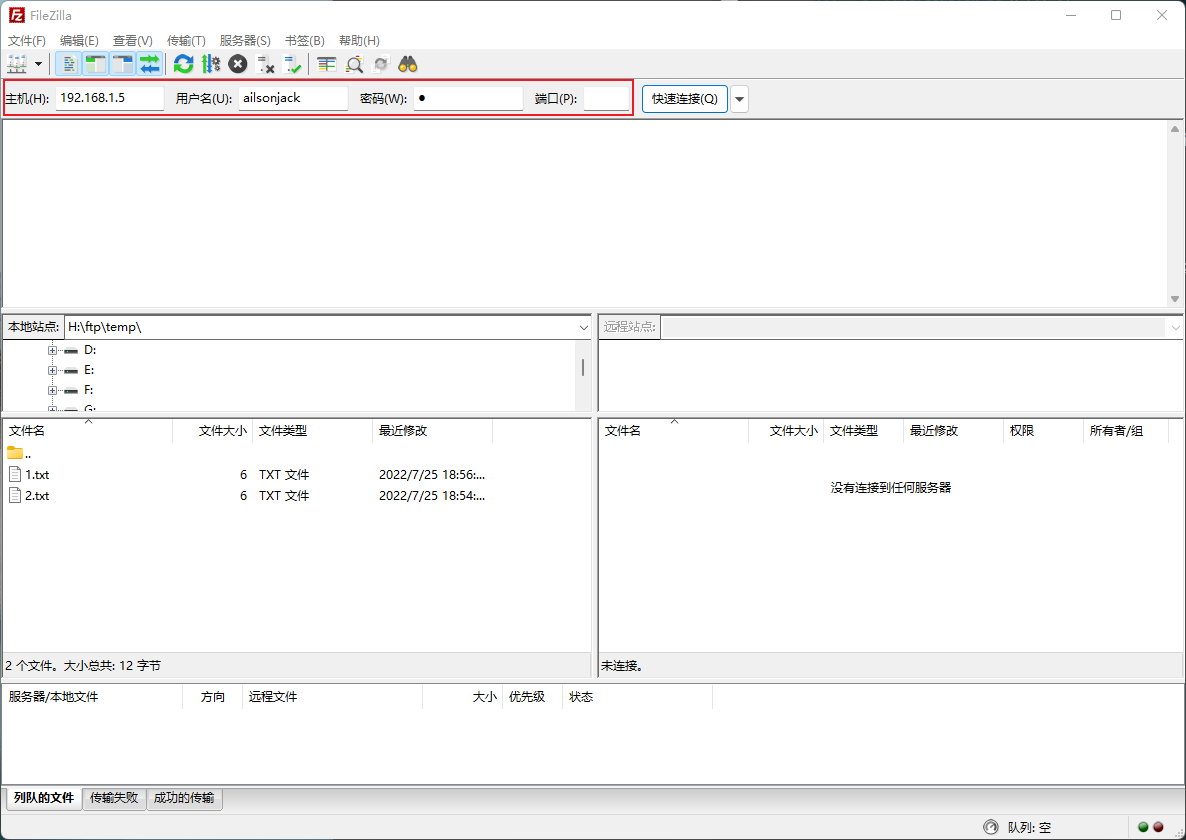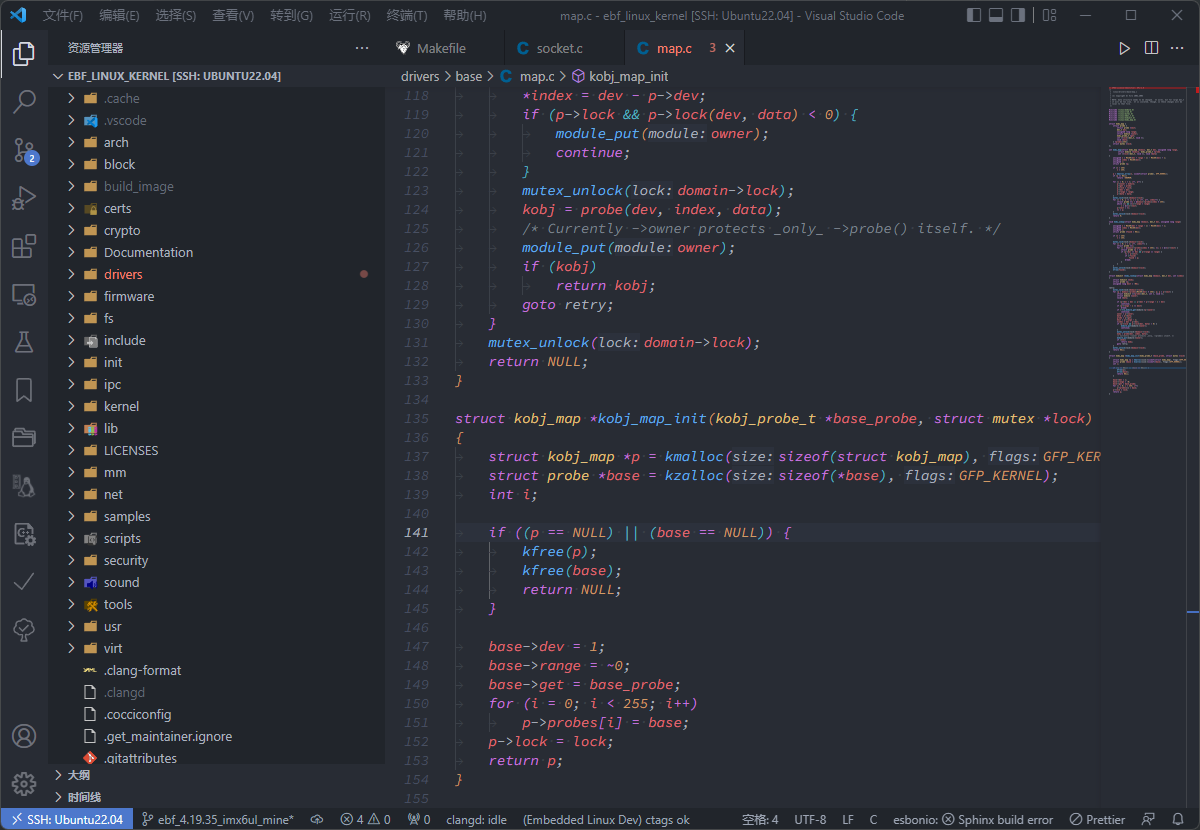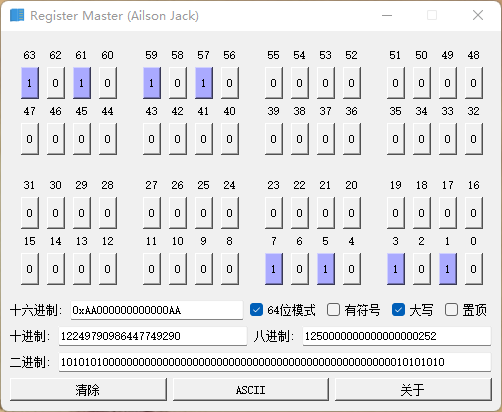解决U盘做系统盘后容量变小问题
<p style="text-indent: 2em;">最近用自己的U盘做系统盘后发现U盘的容量由原来的15GB变为现在的4MB,对它进行格式化也没法恢复到以前的容量,这可怎么用啊。因此在网上找了下相关的解决方法,这里结合自己的U盘,给大家讲讲,希望给有需要的人一些帮助吧<img src="/UEditor/dialogs/emotion/images/face/i_f01.gif"/>。</p><p style="text-align:center"><img src="/uploads/AilsonJack/2018.08.23/1535032401962742.png" onclick="preview_image('/uploads/AilsonJack/2018.08.23/1535032401962742.png')"/></p><p style="text-align:center"><img src="/uploads/AilsonJack/2018.08.23/1535032402298963.png" onclick="preview_image('/uploads/AilsonJack/2018.08.23/1535032402298963.png')"/></p><p style="text-indent: 2em;">上面两幅图就是我的U盘目前的容量,格式化也不起作用,真是够了,下面就来说说解决方法吧。</p><p class="artical_littlestyle1">1、查看隐藏的大小</p><p style="text-indent: 2em;">右键<span style="color: rgb(255, 0, 0);">计算机</span>,选择<span style="color: rgb(255, 0, 0);">管理</span>,之后选择<span style="color: rgb(255, 0, 0);">磁盘管理</span>,可以看到我目前的U盘有15GB没有分配,难怪U盘容量变得这么小了:</p><p style="text-align:center"><img src="/uploads/AilsonJack/2018.08.23/1535032404105059.png" onclick="preview_image('/uploads/AilsonJack/2018.08.23/1535032404105059.png')"/></p><p style="text-align:center"><img src="/uploads/AilsonJack/2018.08.23/1535032404410390.png" onclick="preview_image('/uploads/AilsonJack/2018.08.23/1535032404410390.png')"/></p><p style="text-align:center"><img src="/uploads/AilsonJack/2018.08.23/1535032399615117.png" onclick="preview_image('/uploads/AilsonJack/2018.08.23/1535032399615117.png')"/></p><p class="artical_littlestyle2">2、打开分区工具</p><p style="text-indent: 2em;">按下<<span style="color: rgb(255, 0, 0);">win + R</span>>键打开<span style="color: rgb(255, 0, 0);">运行</span>,输入<span style="color: rgb(255, 0, 0);">diskpart</span>,打开分区工具:</p><p style="text-align:center"><img src="/uploads/AilsonJack/2018.08.23/1535032403955654.png" onclick="preview_image('/uploads/AilsonJack/2018.08.23/1535032403955654.png')"/></p><p style="text-align:center"><img src="/uploads/AilsonJack/2018.08.23/1535032400956476.png" onclick="preview_image('/uploads/AilsonJack/2018.08.23/1535032400956476.png')"/></p><p class="artical_littlestyle3">3、查看U盘的磁盘号</p><p style="text-indent: 2em;">输入命令<span style="color: rgb(255, 0, 0);">list disk</span>,列出磁盘列表。我这里有两个磁盘,其中<span style="color: rgb(255, 0, 0);">磁盘1</span>是需要进行格式化的U盘:</p><p style="text-align:center"><img src="/uploads/AilsonJack/2018.08.23/1535032402170252.png" onclick="preview_image('/uploads/AilsonJack/2018.08.23/1535032402170252.png')"/></p><p class="artical_littlestyle4">4、选中磁盘1</p><p style="text-indent: 2em;">我的U盘的磁盘号是磁盘1,因此我要选中磁盘1进行操作,输入命令:<span style="color: rgb(255, 0, 0);">select disk=1</span>,磁盘1现在是所选磁盘。再输入<span style="color: rgb(255, 0, 0);">list disk</span>,列出磁盘列表时,磁盘1前有*号,表示被选中。这一步重要,务必确定被选中的是U盘:</p><p style="text-align:center"><img src="/uploads/AilsonJack/2018.08.23/1535032403499682.png" onclick="preview_image('/uploads/AilsonJack/2018.08.23/1535032403499682.png')"/></p><p style="text-align:center"><img src="/uploads/AilsonJack/2018.08.23/1535032417155275.png" onclick="preview_image('/uploads/AilsonJack/2018.08.23/1535032417155275.png')"/></p><p class="artical_littlestyle1">5、清除磁盘1 的空间</p><p style="text-indent: 2em;">在选中了磁盘1之后,输入命令:<span style="color: rgb(255, 0, 0);">clean</span>,清除磁盘1的空间,提示Diskpart成功地清除了磁盘:</p><p style="text-align:center"><img src="/uploads/AilsonJack/2018.08.23/1535032417715397.png" onclick="preview_image('/uploads/AilsonJack/2018.08.23/1535032417715397.png')"/></p><p class="artical_littlestyle2">6、后续步骤</p><p style="text-indent: 2em;">在第1步打开的<span style="color: rgb(255, 0, 0);">磁盘管理</span>窗口中,右击磁盘1,选择<span style="color: rgb(255, 0, 0);">新建简单卷</span>,接下来按步骤操作:</p><p style="text-align:center"><img src="/uploads/AilsonJack/2018.08.23/1535032418905533.png" onclick="preview_image('/uploads/AilsonJack/2018.08.23/1535032418905533.png')"/></p><p style="text-indent: 2em;">点击<span style="color: rgb(255, 0, 0);">下一步</span>:</p><p style="text-align:center"><img src="/uploads/AilsonJack/2018.08.23/1535032466921784.png" onclick="preview_image('/uploads/AilsonJack/2018.08.23/1535032466921784.png')"/></p><p style="text-indent: 2em;">点击<span style="color: rgb(255, 0, 0);">下一步</span>:</p><p style="text-align:center"><img src="/uploads/AilsonJack/2018.08.23/1535032468674944.png" onclick="preview_image('/uploads/AilsonJack/2018.08.23/1535032468674944.png')"/></p><p style="text-indent: 2em;">点击<span style="color: rgb(255, 0, 0);">下一步</span>:</p><p style="text-align:center"><img src="/uploads/AilsonJack/2018.08.23/1535032469731843.png" onclick="preview_image('/uploads/AilsonJack/2018.08.23/1535032469731843.png')"/></p><p style="text-indent: 2em;">点击<span style="color: rgb(255, 0, 0);">下一步</span>:</p><p style="text-align:center"><img src="/uploads/AilsonJack/2018.08.23/1535032466921985.png" onclick="preview_image('/uploads/AilsonJack/2018.08.23/1535032466921985.png')"/></p><p style="text-indent: 2em;">点击<span style="color: rgb(255, 0, 0);">完成</span>:</p><p style="text-align:center"><img src="/uploads/AilsonJack/2018.08.23/1535032469723474.png" onclick="preview_image('/uploads/AilsonJack/2018.08.23/1535032469723474.png')"/></p><p style="text-indent: 2em;">此时可以看到U盘的空间恢复了:</p><p style="text-align:center"><img src="/uploads/AilsonJack/2018.08.23/1535032464437603.png" onclick="preview_image('/uploads/AilsonJack/2018.08.23/1535032464437603.png')"/></p><p style="text-align: center;"><img src="/uploads/AilsonJack/2018.08.23/1535032467775037.png" onclick="preview_image('/uploads/AilsonJack/2018.08.23/1535032467775037.png')"/></p>
暂无评论,要不要来个沙发
发表评论
![]()
![]()
![]()
![]()
![]()
![]()
![]()
![]()
![]()
![]()
![]()
![]()
![]()
![]()
![]()
![]()
![]()
![]()
![]()
![]()
![]()
![]()
JLink V9掉固件修复(灯不亮) 3Zephyr笔记2 - 在STM32F429上运行HelloWorld 2计算NandFlash要传入的行地址和列地址 1Linux MMC子系统 - 6.eMMC 5.1工作模式-设备识别模式 0Linux MMC子系统 - 5.eMMC 5.1工作模式-引导模式 0Linux MMC子系统 - 4.eMMC 5.1常用命令说明(2) 0
标签云
Linux嵌入式实用技巧ARM内核学习问题集合CC++编程语言阅读笔记汇编Linux内核完全注释Windows驱动开发计算机基础ARM11ARMv7-ASTM32IDESublimeLinux内核学习eMMCMMC子系统Ubuntu操作系统OfficeVMWareAPUEgccRTOS中断漫游世界随笔感悟开发工具软件应用编程VsCodearmccarmclang编译器ZephyrSPIJLink网卡驱动安装各种芯片库函数NFSμCOS内核sambaFlashUnix命令与脚本输入法Linux内核设计与实现gitRIFFWAVJATGFTPar8161安装centos有线上网μCGUI字库工程建立右键菜单网络文件系统Firefox百度NTFS文件系统CodeBlocksCentOS数据结构算法PhotoShop51KeilQTUltraEditscanfglibc宏定义UIDGID优先级娱乐天地SourceInsight磁盘扇区总线I2CPDFBComparePythonI2SFPUMakefileSWDCPUARP软件推荐FileZilla